Az NTFS-köteten minden fájlnak vagy mappának van tulajdonosa. Egyes rendszerfájlok a TrustedInstaller tulajdonában vannak, egyesek a SYSTEM fióké, mások pedig a „Rendszergazdák” csoporté. Ha egy felhasználó hoz létre egy fájlt vagy mappát, akkor általában ez a felhasználó a fájl vagy mappa tulajdonosa. A tulajdonos az, aki jogosultságokat (Engedélyezés vagy Megtagadás) rendelhet más felhasználókhoz az objektumhoz.
Ha egy felhasználó nem tulajdonosa egy fájlnak vagy mappának, vagy nincs jogosultsága a fájl eléréséhez, a „hozzáférés megtagadva” hibaüzenetet kapja az objektum elérésekor. Ha a felhasználó rendszergazda, átveheti az objektum tulajdonjogát a fájl vagy mappa Tulajdonságok – Biztonság lapján. Ezután kijelölheti magának a szükséges engedélyeket.
Ez a bejegyzés megmondja, hogyan kell átveszi egy fájl vagy mappa tulajdonjogát, és rendelje hozzá a szükséges engedélyeket a parancssor használatával a grafikus felhasználói felület helyett.
Tartalom
- Fájl tulajdonjogának átvétele a takeown.exe használatával
- Fájlengedélyek hozzárendelése az icacls.exe használatával
- Mappa tulajdonjogának átvétele a takeown.exe használatával
- Rendeljen mappaengedélyeket az icacls.exe használatával
- Tulajdonjog átvétele és engedélyek hozzárendelése a jobb gombbal kattintva a menüben [Script/Tweak]
További információ
- INFORMÁCIÓ: Az icacls.exe tulajdonost is változtathat
- Adja vissza a tulajdonjogot a TrustedInstallernek
- HIBA: icacls.exe /setowner „A hozzáférés megtagadva”
- A SetACL.exe használata a tulajdonjog átvételéhez és az engedélyek hozzárendeléséhez [Harmadik féltől származó ingyenes szoftver]
A Windows tartalmaz egy parancssori eszközt Takeown.exe, amely egyből használható admin Parancssor egy fájl vagy mappa tulajdonjogának gyors megváltoztatásához. Itt van, hogyan kell átveszi egy fájl vagy mappa tulajdonjogát majd a parancssor segítségével rendeljen engedélyeket egy fiókhoz.
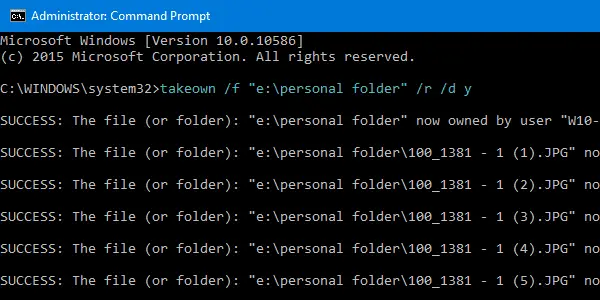
Egy fájl tulajdonjogának átvétele
Nyisson meg egy emelt parancssor ablak. Használja a következő szintaxist egy fájl tulajdonjogának átvételéhez:
TAKEOWN /F
Cserélje ki a tényleges fájlnévvel a teljes elérési úttal.
A jelenleg bejelentkezett felhasználó mostantól a fájl tulajdonosa.
Beállít Rendszergazdák csoportosítsa a fájl tulajdonosát, használja a /A kapcsoló ezen kívül:
TAKEOWN /F/A
-
/ATulajdonjogot ad a Rendszergazdák csoportnak a jelenlegi felhasználó helyett. Ha/Anincs megadva, a fájl tulajdonjogát az éppen bejelentkezett felhasználó kapja meg. Ez a paraméter az nem Kis-nagybetű érzékeny.
Ha a művelet sikeres volt, a következő üzenetet kell látnia:
„SIKER: A fájl (vagy mappa): „fájlnév” mostantól a „Számítógép neve\Felhasználónév” felhasználó tulajdona.
vagy
SIKER: A fájl (vagy mappa): „filename” most a rendszergazdák csoportja.
Fájlengedélyek hozzárendelése
Aztán megadni Rendszergazdák Teljes hozzáférési jogosultságok a fájlhoz, használat ICACLS. Íme a szintaxis:
ICACLS /támogatási adminisztrátorok: F
2. példa: Teljes hozzáférési jogosultságok hozzárendeléséhez az éppen bejelentkezett felhasználóhoz használja ezt a parancsot:
ICACLS /grant %felhasználónév%:F
%felhasználónév% az aktuálisan bejelentkezett felhasználó fióknevét jelenti. Az ICacls közvetlenül elfogadja ezt a változót.
3. példa: Teljes hozzáférési jogosultságok hozzárendelése a nevű felhasználóhoz János, használja ezt a parancsot:
ICACLS /grant John: F
Mappa tulajdonjogának átvétele
Használja a következő szintaxist:
takeown /f
(vagy)
takeown /f/a
-
/aTulajdonjogot ad a Rendszergazdák csoportnak a jelenlegi felhasználó helyett. Ha/anincs megadva, a tulajdonjog az éppen bejelentkezett felhasználóé lesz. Ez a paraméter az nem Kis-nagybetű érzékeny.
A következő kimenetet fogja látni:
SIKER: A fájl (vagy mappa): „mappanév” mostantól a „számítógépnév\felhasználónév” felhasználó tulajdona
(vagy)
SIKER: A fájl (vagy mappa): „mappa_neve” mostantól a rendszergazdák csoportja.
Tulajdonjog rekurzív megváltoztatása:
Egy mappa, az almappák és az egyes almappákban lévő fájlok tulajdonjogának megváltoztatásához használja a következő szintaxist:
takeown /f /r /d y
A jelenleg bejelentkezett felhasználó mostantól a mappa tulajdonosa.
Beállít Rendszergazdák csoportosítsa a mappa tulajdonosát, annak almappáit és fájljait rekurzív módon, használja a /A kapcsoló ezen kívül:
TAKEOWN /F/a /r /d y
-
/RRecurse: arra utasítja az eszközt, hogy a megadott könyvtárban és az összes alkönyvtárban lévő fájlokkal dolgozzon. -
/Dprompt Az alapértelmezett válasz akkor használatos, ha az aktuális felhasználó nem rendelkezik „listamappa” engedéllyel egy könyvtárban. Ez akkor fordul elő, amikor rekurzívan (/R) működik az alkönyvtárakon. Érvényes „Y” érték a tulajdonjog átvételéhez vagy „N” az átugráshoz.
Mappaengedélyek hozzárendelése
Ezután hozzárendelni a Rendszergazdák csoport Teljes felügyeleti engedélyek a mappához, használja ezt a szintaxist:
icacls /támogatási ügyintézők: F /T
A /T paraméter hozzáadásra kerül, így a művelet a mappán belüli összes alkönyvtáron és fájlon keresztül megtörténik.
Parancssori súgó:
A Takeown.exe és az ICacls.exe teljes használati információinak megismeréséhez futtassa ezeket a parancsokat egy Parancssor ablakból.
takeown /?
icacls /?
A tulajdonszerzés egyszerűbb módjai
Parancsszkript
A tulajdonszerzés folyamatának további egyszerűsítése érdekében Tim Sneath A Microsoft egy .CMD fájlt (Windows Command Script) biztosít, amely átveszi a tulajdonjogot, és teljes felügyeleti engedélyeket rendel a rendszergazdákhoz a könyvtárhoz. További információért olvassa el Tim bejegyzését, melynek címe Titok #11: A Undeletable törlése.
Adja hozzá a „Tulajdonjog átvétele” parancsot a jobb gombbal kattintson a menühöz
Ez ismét a speciálisat használja runas ige a Windows Vista és újabb verziókban, amelyekkel korábban foglalkoztam (REFRunAs).
keresztül WinMatrix.com
Letöltés takeown_context.reg és mentse az asztalra. Kattintson a jobb gombbal a fájlra, és válassza ki Összeolvad. Kattintson Igen amikor megerősítést kértek. Ez hozzáad egy kiterjesztett parancsot Tulajdonba vétele a fájlok és könyvtárak helyi menüjében. A parancs eléréséhez nyomja meg és tartsa lenyomva a gombot VÁLTÁS gombot, majd kattintson jobb gombbal egy fájlra vagy mappára.
(A csípésről bővebben a cikkben olvashat Vegye át a fájl vagy mappa tulajdonjogát a jobb gombbal kattintson a helyi menüre a Windows rendszerben.)
további információ
A fenti rész a legtöbb szükséges dolgot lefedi. Olvassa el az alábbiakat, ha további tippekre van szüksége ebben a témában.
Az icacls.exe módosíthatja a fájl vagy mappa tulajdonjogát is!
A Takeown.exe és az Icacls.exe a Windows két beépített konzoleszköze, amelyek lehetővé teszik a fájlok vagy mappák tulajdonjogának megváltoztatását, illetve hozzáférés-felügyeleti engedélyek hozzárendelését. A Takeown.exe az éppen bejelentkezett felhasználói fiókot állítja be egy objektum (fájl vagy mappa) tulajdonosaként.
A Takeown.exe segítségével azonban nem hozhat létre másik fiókot egy objektum tulajdonosaként.
Tudta, hogy az icacls.exe eszköz tulajdonosváltásra is használható?
Ha a tulajdonjogot harmadik féltől származó fiókra (azaz arra a fiókra, amelyik jelenleg nincs bejelentkezve) vagy csoportra módosítani, használhatja az icacls.exe fájlt a /setowner parancssori argumentum, a takeown.exe helyett.
Módosítsa egy fájl vagy mappa tulajdonjogát az icacls.exe használatával
A cikk utolsó részében láthattuk, hogyan lehet megváltoztatni a tulajdonjogot az icacls.exe használatával Fájl vagy mappa tulajdonjogának átvétele a Windows parancssorával. Íme néhány további példa:
A következő parancssori szintaxis egy fájl vagy mappa tulajdonjogának megváltoztatásához az icacls.exe használatával:
icacls "fájl_vagy_mappa_neve" /setowner "NT Service\TrustedInstaller"
Példák: #1. készlet: Egyetlen fájl vagy mappa tulajdonjogának megváltoztatása
icacls "D:\Annual Reports\2020\November" /setowner "John"
icacls "D:\Adóellenőrzés\November.xlsx" /setowner "János"
icacls "D:\Adóellenőrzés\November.xlsx" /setowner "Adminisztrátorok"
Ha a művelet sikeres volt, a következő üzenet jelenik meg:
feldolgozott fájl: fájl_vagy_mappa_neve 1 fájl sikeresen feldolgozva; 0 fájl feldolgozása sikertelen
2. példa: Rekurzív módon módosítsa egy mappa (almappa és fájlok) tulajdonjogát
Egy mappa, annak almappái és az összes almappában lévő összes fájl tulajdonjogának rekurzív megváltoztatásához használja a /T kapcsoló (átmenet) ezen felül:
icacls "mappanév" /setowner "Adminisztrátorok" /T
-
/Tazt jelzi, hogy ez a művelet a névben megadott könyvtárak alatti összes egyező fájlon/könyvtáron végrehajtódik.
A fenti parancs a TrustedInstallert állítja be a mappa, annak almappái és az összes almappában lévő összes fájl tulajdonosaként.
Állítsa vissza a tulajdonjogot a TrustedInstaller számára
Néha egy probléma megoldásához módosítania kell a adatfájl mint például az XML vagy a rendszerleíró kulcs a TrustedInstaller tulajdona. Ehhez először át kell venni a tulajdonjogot a fájl, mappa vagy rendszerleíró kulcs.
A fájlok vagy beállítások módosítása után vissza kell adnia a tulajdonjogot Megbízható telepítő, ha a TrustedInstaller volt az előző vagy az eredeti tulajdonos. A TrustedInstaller tulajdonjogának visszaállításához kövesse az alábbi lépéseket:
A Windows Modules Installer szolgáltatás vagy a TrustedInstaller lehetővé teszi a Windows-frissítések és opcionális összetevők telepítését, módosítását és eltávolítását. Alapértelmezés szerint a TrustedInstaller számos kritikus rendszerleíró kulcs és rendszerfájl tulajdonosa.
- Kattintson jobb gombbal egy fájlra vagy rendszerleíró kulcsra, majd kattintson az Engedélyek parancsra.
- Kattintson a Speciális gombra a Speciális biztonsági beállítások párbeszédpanel megnyitásához.
- A „Tulajdonos:” mellett kattintson a Módosítás gombra.
- A Felhasználó vagy csoport kiválasztása párbeszédpanelen írja be a „
NT SERVICE\TrustedInstaller” és nyomja meg az ENTER-t. - Kattintson az Alkalmaz, OK gombra.
Ez megváltoztatja az objektum tulajdonjogát (fájl, mappa vagy rendszerleíró kulcs) a TrustedInstaller vagy a Windows Modules Installer programhoz.
Az icacls.exe paranccsal állítsa be a TrustedInstallert egy fájl tulajdonosaként
A rendszergazdai parancssori ablakban használja a következő parancssori szintaxist:
icacls "elérési út\fájlnév" /setowner "NT Service\TrustedInstaller"
Példa:
icacls "C:\Windows\PolicyDefinitions\WindowsStore.admx" /setowner "NT Service\TrustedInstaller"
A TrustedInstaller mostantól a WindowsStore.admx fájl tulajdonosa.
icacls /setowner hozzáférés megtagadva?
Néha, a icacls.exe /setowner parancssor a következő hibával találkozhat:
fájlnév: A hozzáférés megtagadva. 0 fájl sikeresen feldolgozva; 1 fájl feldolgozása sikertelen
Ez akkor fordulhat elő, ha NTFS merev hivatkozással találkozik. A hiba általában akkor jelenik meg, amikor megpróbálja megváltoztatni a Windows könyvtárban lévő védett fájlok tulajdonjogát – pl. C:\Windows\Notepad.exe. A kemény link egy olyan fájl fájlrendszerbeli reprezentációja, amelynél több elérési út hivatkozik ugyanabban a kötetben lévő egyetlen fájlra.
Például a Notepad.exe fájlokban két merev hivatkozású fájl található, amelyeket a következő paranccsal tekinthet meg:
fsutil.exe hardlink lista C:\Windows\notepad.exe
Láthatja, hogy a Notepad.exe a következő fájlokhoz van merev linkelve:
C:\Windows\System32\Notepad.exe. C:\\Windows\WinSxS\amd64_microsoft-windows-notepad_31bf3856ad364e35_10.0.19041.488_none_4cea9379ceedab35\notepad.exe
A icacls.exe /setowner parancs találkozik a HOZZÁFÉRÉS MEGTAGADVA hiba a kemény hivatkozások feldolgozása során.
Vegye figyelembe, hogy az icacls.exe dokumentációja ezt írja: „Ez a lehetőség nem kényszeríti ki a tulajdonosváltást; használja erre a célra a takeown.exe segédprogramot."
Ha a „Hozzáférés megtagadva” hibaüzenetet tapasztal a tulajdonjog Icacls használatával történő beállításakor, előfordulhat, hogy a Takeown.exe, a SubInACL vagy a harmadik féltől származó SetACL.exe (lásd a következő bekezdést) parancssori segédprogramra kell támaszkodnia.
A SetACL.exe használata a tulajdonjog átvételéhez és az engedélyek hozzárendeléséhez
A SetACL.exe egy harmadik féltől származó parancssori eszköz (a HelgeKlein.com webhelyről), amelyet már tárgyaltunk előtt.
SetACL: Parancssori argumentumok
Mielőtt továbblépne, nézzük meg a parancssori szintaxist a fájl/nyilvántartás tulajdonjogának és engedélyeinek módosításához a SetACL használatával.
SetACL -on objektumnév -ot objektumtípus -actn művelet
-
-tovább: Adja meg annak az objektumnak az elérési útját, amelyen a SetACL-nek működnie kell (például fájl, rendszerleíró kulcs, hálózati megosztás, szolgáltatás vagy nyomtató). -
-ot: Adja meg az objektum típusát. Egy fájl vagy mappa tulajdonjogának vagy engedélyeinek módosításához használja az objektumtípustfájlt. A rendszerleíró kulcsokhoz használja az objektumtípustreg -
-actn: Adja meg a műveletet, hogy a SetACL mit tegyen a megadott objektum ellen. A tulajdonjog átvételéhez állítsa be a műveletet a következőre:városlakó. Az engedélyek módosításához állítsa be a műveletet a következőre:ász. -
-tulajdonos: Adja meg a megbízott (egy felhasználó vagy csoport) nevét vagy SID-jét ebben a formátumban – pl."n: Rendszergazdák"
(Lát SetACL dokumentáció az objektumok, típusok és támogatott műveletek teljes listájához.)
Íme néhány példa a tulajdonjog megváltoztatásához és a teljes irányítási engedély megadásához:
Példák: Egyetlen fájl vagy mappa tulajdonjogának megváltoztatása:
setacl.exe -on c:\windows\notepad.exe -ot fájl -actn setowner -ownr "n: NT Service\TrustedInstaller" setacl.exe -on c:\windows\notepad.exe -ot fájl -actn setowner -ownr "n: Rendszergazdák" setacl.exe -on c:\windows\notepad.exe -ot fájl -actn setowner -ownr "n: János" setacl.exe -on "d:\teszt" -ot fájl -actn setowner -ownr "n: NT szolgáltatás \Megbízható telepítő" setacl.exe -on "d:\test" -ot fájl -actn setowner -ownr "n: Rendszergazdák" setacl.exe -on "d:\test" -ot fájl -actn setowner -ownr "n: János"
Példák: Tulajdonjog rekurzív megváltoztatása:
1.opció: Egy mappa és almappái tulajdonjogának beállításához (nem fájlokhoz) rekurzív módon használja az alábbi példák egyikét:
setacl.exe -on d:\test -ot fájl -actn setowner -ownr "n: NT Service\TrustedInstaller" -rec cont. setacl.exe -on d:\test -ot fájl -actn setowner -ownr "n: Rendszergazdák" -rec cont. setacl.exe -on d:\test -ot fájl -actn setowner -ownr "n: Ramesh" -rec cont
-
-rec– a rekurzió engedélyezve van. -
folyt– Csak ismétlési és feldolgozási könyvtárak.
2. lehetőség: A fájlok tulajdonjogának beállításához egy mappában és annak almappáiban (nem mappákat) rekurzív módon használja az alábbi példák egyikét:
setacl.exe -on d:\test -ot fájl -actn setowner -ownr "n: NT Service\TrustedInstaller" -rec obj. setacl.exe -on d:\test -ot fájl -actn setowner -ownr "n: Rendszergazdák" -rec obj. setacl.exe -on d:\test -ot fájl -actn setowner -ownr "n: Ramesh" -rec obj
-
-rec– a rekurzió engedélyezve van. -
obj– Csak a fájlok ismétlése és feldolgozása.
3. lehetőség: A tulajdonjog megállapításához a mappát, annak almappáit és fájljait rekurzív módon használja az alábbi példák egyikét:
setacl.exe -on d:\test -ot fájl -actn setowner -ownr "n: NT Service\TrustedInstaller" -rec cont_obj. setacl.exe -on d:\test -ot fájl -actn setowner -ownr "n: Rendszergazdák" -rec cont_obj. setacl.exe -on d:\test -ot fájl -actn setowner -ownr "n: Ramesh" -rec cont_obj
-
-rec– a rekurzió engedélyezve van. -
cont_obj– Könyvtárak és fájlok ismétlése és feldolgozása.
Példák: Rendelje hozzá a szükséges engedélyeket egy fájlhoz vagy mappához:
Miután megvan a tulajdonjog, hozzárendelheti a szükséges engedélyeket egy objektumhoz. Íme néhány példa:
Az engedélyek hozzárendeléséhez a egyetlen fájlt vagy mappát, használja az alábbi példák egyikét:
setacl.exe -on "d:\test\sample.xlsx" -ot fájl -actn ace -ace "n: Rendszergazdák; p: tele" setacl.exe -on "d:\test\sample.xlsx" -ot fájl -actn ace -ace "n: János; p: teljes" setacl.exe -on "d:\teszt" -ot fájl -actn ace -ace "n: Rendszergazdák; p: tele" setacl.exe -on "d:\test" -ot fájl -actn ace -ace "n: János; p: tele"
Példák: Rekurzívan rendelje hozzá a szükséges engedélyeket:
1.opció: A mappa és almappák (nem fájlok) rekurzív módon, használja az alábbi példák egyikét:
setacl.exe -on "d:\test" -ot fájl -actn ace -ace "n: Rendszergazdák; p: teljes" -rec cont. setacl.exe -on "d:\test" -ot fájl -actn ace -ace "n: János; p: teljes" -rec cont
-
-rec– a rekurzió engedélyezve van. -
folyt– Csak ismétlési és feldolgozási könyvtárak.
2. lehetőség: Egy mappában és almappában lévő fájlok esetén (nem mappákat) rekurzív módon használja az alábbi példák egyikét:
setacl.exe -on "d:\test" -ot fájl -actn ace -ace "n: Rendszergazdák; p: teljes" -rec obj. setacl.exe -on "d:\test" -ot fájl -actn ace -ace "n: János; p: teljes" -rec obj
-
-rec– a rekurzió engedélyezve van. -
obj– Csak a fájlok ismétlése és feldolgozása.
3. lehetőség: A mappát, annak almappáit és fájljait rekurzív módon használja az alábbi példák egyikét:
setacl.exe -on "d:\test" -ot fájl -actn ace -ace "n: Rendszergazdák; p: teljes" -rec cont_obj. setacl.exe -on "d:\test" -ot fájl -actn ace -ace "n: János; p: teljes" -rec cont_obj
-
-rec– a rekurzió engedélyezve van. -
cont_obj– Könyvtárak és fájlok ismétlése és feldolgozása.
A SetACL hivatalos dokumentációjában tájékozódhat a teljes képességeiről. A fájlok és mappák tulajdonjogának és engedélyeinek beállításához azonban a takeown.exe és az icacls.exe több mint elegendő lenne a legtöbb felhasználó számára.
Egy apró kérés: Ha tetszett a bejegyzés, kérlek oszd meg?
Egy "apró" megosztásod komolyan segítene ennek a blognak a növekedésében. Néhány nagyszerű javaslat:- Tűzd ki!
- Oszd meg kedvenc blogoddal + Facebook, Reddit
- Tweeteljen!